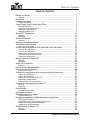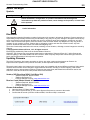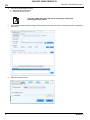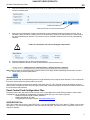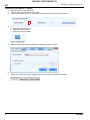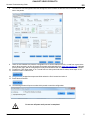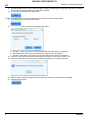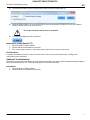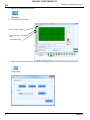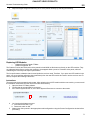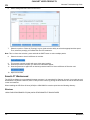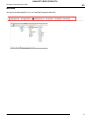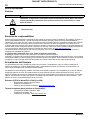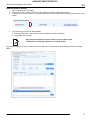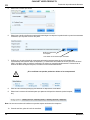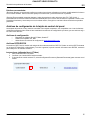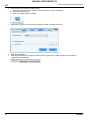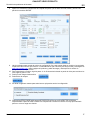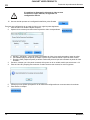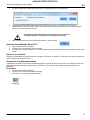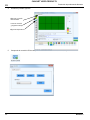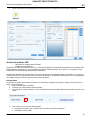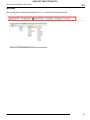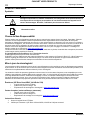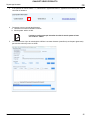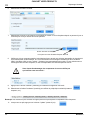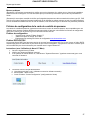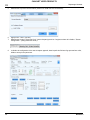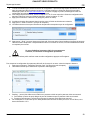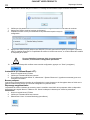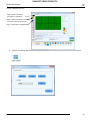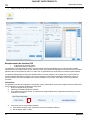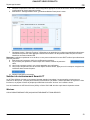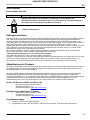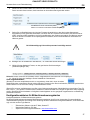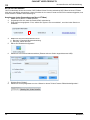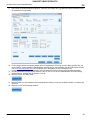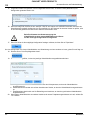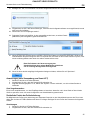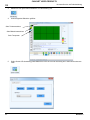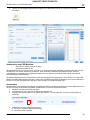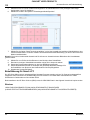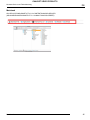Seite wird geladen ...
Seite wird geladen ...
Seite wird geladen ...
Seite wird geladen ...
Seite wird geladen ...
Seite wird geladen ...
Seite wird geladen ...
Seite wird geladen ...
Seite wird geladen ...
Seite wird geladen ...
Seite wird geladen ...
Seite wird geladen ...
Seite wird geladen ...
Seite wird geladen ...
Seite wird geladen ...
Seite wird geladen ...
Seite wird geladen ...
Seite wird geladen ...
Seite wird geladen ...
Seite wird geladen ...
Seite wird geladen ...
Seite wird geladen ...
Seite wird geladen ...
Seite wird geladen ...
Seite wird geladen ...
Seite wird geladen ...
Seite wird geladen ...
Seite wird geladen ...
Seite wird geladen ...
Seite wird geladen ...
Seite wird geladen ...
Seite wird geladen ...
Seite wird geladen ...
Seite wird geladen ...
Seite wird geladen ...
Seite wird geladen ...

DE
35
Revision 2
CHAUVET VIDEO PRODUCTS
Novastar Service und Fehlerbehebung
Erste Schritte
Konventionen des uchs
Haftungsausschluss
Chauvet geht davon aus, dass alle in diesem Handbuch enthaltenen Informationen in jeder Hinsicht sorgfältig und genau
sind. Chauvet übernimmt jedoch keine Haftung und schließt speziell jegliche Verantwortung gegenüber Dritten für
Verluste, Schäden oder Störungen aus, die durch Fehler oder Auslassungen in diesem Dokument entstanden sind,
unabhängig davon, ob sich diese Fehler oder Auslassungen aus einer Nachlässigkeit, einem Versehen oder aus anderen
Gründen ergeben haben. Chauvet behält sich das Recht vor, den Inhalt dieses Dokuments zu ändern, ohne
Verpflichtung, andere Personen oder Unternehmen von dieser Überarbeitung in Kenntnis zu setzen, Chauvet ist jedoch
nicht verpflichtet, solche Überarbeitungen vorzunehmen und verpflichtet sich auch nicht, dies zu tun. Laden Sie die
jeweils aktuelle Version unter www.chauvetdj.com herunter.
Die in diesem Handbuch enthaltenen urheberrechtlich geschützten Arbeiten, einschließlich, aber nicht beschränkt
darauf, aller Zeichnungen, Texte und Bilder, sind das Eigentum von Chauvet.
© Copyright 2019 Chauvet & Sons, LLC. Alle Rechte vorbehalten.
Durch Chauvet elektronisch in den Vereinigten Staaten veröffentlicht.
CHAUVET und das Chauvet Firmenlogo sind eingetragene Marken oder Warenzeichen von Chauvet & Sons LLC (d/b/a
Chauvet und Chauvet Lighting) in den Vereinigten Staaten und in anderen Ländern. Andere Unternehmens- und
Produktnamen, auf die hier Bezug genommen wird, können Warenzeichen der jeweiligen Unternehmen sein.
Aktualisierung der Firmware
Die auch als Sender oder Treiber bekannten Videoprozessoren werden von Chauvet ständig weiterentwickelt. Entdecken
wir Schwachstellen oder Verbesserungsbedarf bezüglich der Funktionen der Produkte, dann implementieren wir die
jeweilige Maßnahme in den Firmware-Updates.
Die als als Empfängerkarten bekannten Bildschirmsteuerungskarten sind für eine Verwendung für unterschiedliche
Videolbildschirme geeignet. Die Firmware der Basisversion kann so angepasst werden, dass sie verschiedene
Funktionen unterstützt, wie z. B. Zuordnung auf dem Bildschirm, LED-Modul-Kalibrierungsspeicher oder Funktionen der
Testschaltflächen/-tasten. Mit den folgenden Schritten sind die Informationen detailliert aufgeführt, die für die
Videobildschirme der F-Serie und der Vivid-Serie und Treiber/Controller von Chauvet verwendet werden.
Sender (VIP Drive Nova/VD43, Vivid Drive 23N)
• Erforderliche Software: NovaLCT-Mars
• "Unterstützte Plattform: PC
• "Firmware-Speicherort: www.chauvetvideo.com
Empfängerkarten (Masterkarten in Panels):
• "Erforderliche Software: NovaLCT-Mars
• ""Unterstützte Plattform: PC
• "Firmware-Speicherort: www.chauvetvideo.com
Zugriffsanweisungen
1. Starten Sie die Nova LCT-Mars-Software.
2. Vergewissern Sie sich, dass der Sender / (VIP Drive 43 Nova/VD43, Vivid Drive 23N) verbunden ist
Symbol Bedeutung
Wichtige Informationen zur Installation, Konfiguration und zum Betrieb. Bei
Nichtbeachtung dieser Informationen kann es zu Fehlfunktionen oder Beschädigungen
des Geräts oder zu Verletzungen des Bedieners kommen.
Nützliche Informationen.

36
DE
CHAUVET VIDEO PRODUCTS
Revision 2
Novastar Service und Fehlerbehebung
3. Zeigt das Steuerungssystem "0" an, wählen Sie "System > Erneut verbinden", um sich mit dem Sender zu
Verbinden.
4. Melden Sie sich beim Administratorkonto an.
a. Benutzer > Erweiterte Benutzeranmeldung.
b. Kennwort: admin oder 666.
5. Durch Eingabe des Kennworts "admin" ist der Zugang "über die hintertür" möglich.
6. Das Fenster für die Firmware-Aktualisierung wird angezeigt. Sowohl Sender (Treiber) als auch
Empfängerkarten (Panels) werden auf diesem Bildschirm aktualisiert.
7. Wählen Sie den gewünschten Sender aus.

DE
37
Revision 2
CHAUVET VIDEO PRODUCTS
Novastar Service und Fehlerbehebung
8. Wählen Sie die Firmware-Datei aus, indem Sie den Ordner suchen oder von einem nicht defekten, verbundenen
Panel aus nach dieser suchen; diese kann dann an ein anderes Panel gesendet werden.
9. Stellen Sie zur Gewährleistung der richtigen Firmware-Auswahl sicher, dass die korrekte Komponente
ausgewählt ist. Dies geschieht automatisch, und wenn Sie die Firmware eines Senders (VIP Drive 43 Nova/
VD43, Vivid Drive 23N) auswählen, wird im Kontrollkästchen des Senders automatisch ein Häkchen gesetzt.
Wenn Sie die MCU-Firmware einer Empfängerkarte auswählen, wird im Kontrollkästchen automatisch ein
Häkchen gesetzt.
10. Betätigen Sie die Schaltfläche "Aktualisieren", um verbundene Geräte anzuzeigen
11. Wählen Sie das Hardware-Fenster, um das gewünschte Gerät anzuzeigen
(Sender/Empfänger usw.).
Heinweis: Neuere Versionen der Software trennen möglicherweise keine Absender von Empfängern
12. Wenn Sie fertig sind, betätigen Sie die Schaltfläche "Aktualisieren".
Gute Vorgehensweisen
(Sender) Es ist immer empfehlenswert sich zu vergewissern, dass alle in einer einzelnen
Wandkonfiguration verwendeten Sender mit der gleichen Firmware laufen. Das ist erforderlich, damit sie synchronisiert
werden können und es nicht zum Tearing auf dem Bildschirm kommt.
(Panels) Es ist immer empfehlenswert zu präfen, ob auf allen angeschlossenen Videobildschirme des gleichen Typs (F3,
F4IP, Vivid 4 …) die gleiche Firmware-Version installiert ist, damit innerhalb einer Gruppe die gleichen Farben angezeigt
werden. Das Scannen der Hardware auf mögliche Unstimmigkeiten ist eine geeignete Vorgehensweise zur Behebung
potenzieller Probleme.
Konfigurationsdateien für Bildschirmsteuerungskarten
Konfigurationsdateien für Bildschirmsteuerungskarten
Die als als Empfängerkarten bekannten Bildschirmsteuerungskarten sind für eine Verwendung für unterschiedliche
Videolbildschirme geeignet. Dies erfolgt durch Änderung der darin enthaltenen Konfigurationsdateien, auch bekannt als
rcgf- oder die neueren rcgfx-Dateien.
• "Erforderliche Software: NovaLCT-Mars, SmartLCT
• "Unterstützte Plattform: PC, Mac
• "Speicherort der Konfigurationsdateien: www.chauvetvideo.com
Bei Nichtbestätigung können Komponenten beschädigt werden!
Schaltfläche für Suche nach Ordner
Abrufen von anderem verbundenen
Sender/Empfänger

38
DE
CHAUVET VIDEO PRODUCTS
Revision 2
Novastar Service und Fehlerbehebung
RCFG-/RCFGX-Dateien
.RCFG ist die ältere Version der neueren .RCFGX-Datei. Wenn Sie eine vorhandene RCFG-Datei in Nova LCT-Mars
V4.9 oder neuer öffnen und speichern, können Sie diese in ein neueres Format von RCFGX konvertieren/upgraden, was
für die SmartLCT-Software Vorraussetzung ist.
Anweisungen (unter Verwendung von Nova LCT-Mars)
1. Starten Sie die Nova LCT-Mars-Software.
2. Vergewissern Sie sich, dass der Sender/VD43 verbunden ist.
3. Zeigt das Steuerungssystem "0" an, wählen Sie "System > Erneut verbinden", um sich mit dem Sender zu
Verbinden.
4. Melden Sie sich beim Administratorkonto an.
a. Benutzer > Erweiterte Benutzeranmeldung.
b. Kennwort: admin oder 666.
5. Öffnen Sie "Bildschirmkonfiguration".
6. Wählen Sie den Kommunikationsanschluss (Ethernet oder am Sender angeschlossenes USB):
7. Drücken Sie auf "Weiter".
8. Wählen Sie die Empfängerkarte von den 3 Seiten im oberen Teil des Fensters "Bildschirmkonfiguration".

DE
39
Revision 2
CHAUVET VIDEO PRODUCTS
Novastar Service und Fehlerbehebung
9. Das Fenster "Empfängerkartenkonfiguration" erscheint. Hier werden die rcfgx-Dateien erstellt, bearbeitet und an
die anderen Panels gesendet.
10. Für den Zugriff auf die Konfigurationsdatei gibt es 2 Möglichkeiten. Sie kann von einer Datei geladen oder von
einem intakten, funktionsfähigen Videobildschirm gelesen werden. Am häufigsten wird die Datei bereits erstellt
und von www.chauvetvideo.com. heruntergeladen sein. Navigieren Sie zur Produktseite. Die
Konfigurationsdatei kann heruntergeladen und nicht entpackt auf einem lokalen Gerät gespeichert werden.
11. Zum Herunterladen befolgen Sie die Schritte 11 bis 16. Soll sie von einem Videobildschirm zur Weiterleitung
gelesen werden, befolgen Sie die Schritte 17 bis 20.
12. Drücken Sie auf: Von Datei laden
13. Navigieren Sie zum nicht entpackten/nicht komprimierten Ordner, in dem sich die Datei befindet, und wählen Sie
diese aus.
14. Drücken Sie auf "An Empfänger senden".

40
DE
CHAUVET VIDEO PRODUCTS
Revision 2
Novastar Service und Fehlerbehebung
15. Folgendes Fenster wird geöffnet, in dem ausgewählt werden kann, an welche Panels (Bildschirme) die
Konfiguration gesendet werden soll:
16. Wenn Sie fertig sind, drücken Sie auf "Senden". Dies ist eine Option zum schnellen Versenden, durch die der
Videobildschirm temporär konfiguriert wird. Es empfiehlt sich, die Datei auf die korrekte Version zu prüfen, oder
ob sie zunächst geändert oder durch eine andere ersetzt werden muss.
17. Wenn Sie diese als die endgültige Konfiguration festlegen möchten, drücken Sie auf "Speichern".
Um eine Konfiguration von einem Videobildschirm zur Weiterleitung zu einem anderen zu lesen, gehen Sie wie folgt vor:
18. Drücken Sie auf "Von Empfängerkarte lesen".
19. Ein Fenster wird geöffnet, in dem der jeweilige Videobildschirm ausgewählt werden kann.
a. Wird gesendet ... bezieht sich auf den VD43 oder den Videoprozessor, an dem der Videobildschirm
angeschlossen ist.
b. Anschlussnummer bezieht sich auf den Anschluss am Sender, an dem der Videobildschirm angeschlossen
ist.
c. Empfängerkarte bezieht sich auf die Reihenfolge am Anschluss, an dem der gewünschte Videobildschirm
angeschlossen ist.
20. Wenn als der dritte Bildschirm am zweiten Anschluss der ersten Festplatte angeschlossen sein soll, würden Sie
1-2-3 wählen.
Beim Zurücksetzen der Stromversorgung des
Videobildschirms ohne weitere Maßnahmen wird dieses
auf die vorherige Konfiguration zurückgesetzt.

DE
41
Revision 2
CHAUVET VIDEO PRODUCTS
Novastar Service und Fehlerbehebung
21. Betätigen Sie "OK", um fortzufahren. Bei einem erfolgreichen Abrufen wird Folgendes angezeigt:
22. Vergewissern Sie sich, dass die Einstellungen, mit denen das Konfigurationsfenster vor ausgefüllt wird, korrekt
sind, bevor Sie fortfahren.
23. Drücken Sie auf "An Empfänger senden"..
24. Folgendes Fenster wird geöffnet, in dem ausgewählt werden kann, an welche Panels
(Bildschirme) die Konfiguration gesendet werden soll:
25. Wenn Sie fertig sind, drücken Sie auf "Senden". Dies ist eine Option zum schnellen Versenden, durch die der
Videobildschirm temporär konfiguriert wird. Es empfiehlt sich, die Datei auf die korrekte Version zu prüfen, oder
ob sie zunächst geändert oder durch eine andere ersetzt werden muss.
26. Wenn Sie diese als die endgültige Konfiguration festlegen möchten, drücken Sie auf "Speichern".
Anweisungen (unter Verwendung von Smart-LCT)
1. Starten Sie die Nova LCT-Mars-Software.
2. Vergewissern Sie sich, dass der Sender/VD43 verbunden ist.
3. Zeigt das Steuerungssystem "0" an, wählen Sie "System > Erneut verbinden", um sich mit dem Sender zu
Verbinden.
Gute Vorgehensweisen
Es ist immer empfehlenswert, von den Empfängerkarten zu lesen bzw. abzurufen und in einer Datei auf dem lokalen
Gerät zu speichern, bevor eine neue Konfiguration zum Videobildschirm gesendet wird.
Zusätzliche Punkte der Fehlerbehebung:
Die Möglichkeit der Prüfung der Verbindung vom Videowand-Controller zu den Videobildschirmen aus der Ferne kann
direkt über die Nova LCT-Mars-Software auf Ihrem PC erfolgen. Befolgen Sie zum Prüfen der Parameter die folgenden
Schritte.
Anweisungen
1. Starten Sie die Nova LCT-Mars-Software.
2. Vergewissern Sie sich, dass der Sender/VD43 verbunden ist.
Beim Zurücksetzen der Stromversorgung des
Videobildschirms ohne weitere Maßnahmen wird dieses
auf die vorherige Konfiguration zurückgesetzt.

42
DE
CHAUVET VIDEO PRODUCTS
Revision 2
Novastar Service und Fehlerbehebung
3. Wählen Sie das Symbol/die Schaltfläche zur Überwachung aus.
4. Es wird folgender Bildschirm geöffnet:
5. Prüfen Sie die LED-Verbindung jedes Bildschirms durch eine remote Auslösung der Funktionen des internen
Tests:
Seite Treiberanschulss
Seite Bildschirmanschluss
Seite Temperatur

DE
43
Revision 2
CHAUVET VIDEO PRODUCTS
Novastar Service und Fehlerbehebung
6. Passen Sie die Helligkeit/Gamma/Dimmungskurve der Bildschirme remote an, indem Sie Folgendes
auswählen:
Austauschen von LED-Modulen:
• "Erforderliche Software: NovaLCT-Mars
• "Unterstützte Plattform: PC
Die Videobildschirme der F-Serie und der Vivid-Serie von Chauvet beinhalten MOM bzw. Flash-Speicher direkt an den
LED-Modulen. Sie werden werksseitig so kalibriert, dass die Module innerhalb eines Bildschirms oder zwischen
verschiedenen Videobildschirmen ausgetauscht werden können, während die Einheitlichkeit und die überragende
Leistungsfähigkeit gewahrt bleiben.
Die Kalibrierungsdaten für die Live-Performance auf den Empfängerkarten gespeichert. Wenn Sie also ein neues LED-
Modul in den Bildschirm einsetzen möchten, müssen Sie die Kalibrierungsdaten (Koeffizienten) vom neuen LED-Modul
anrufen und auf der Empfängerkarte speichern. Dazu befolgen Sie folgende Anweisungen:
Anweisungen
Die Bildschirme können während des Betriebs ausgetauscht werden. Nach dem Austausch des alten LED-Moduls durch
das neue müssen Sie die Kalibrierungsdaten (Koeffizienten) vom neuen LED-Modul anrufen.
1. Starten Sie die Nova LCT-Mars-Software
2. Vergewissern Sie sich, dass der Sender/VD43 verbunden ist.
3. Zeigt das Steuerungssystem "0" an, wählen Sie "System > Erneut verbinden", um sich mit dem Sender zu
Verbinden.
4. Melden Sie sich beim Administratorkonto an.
a. Benutzer > Erweiterte Benutzeranmeldung
b. Kennwort: admin oder 666.

44
DE
CHAUVET VIDEO PRODUCTS
Revision 2
Novastar Service und Fehlerbehebung
5. Adressieren Sie im Fenster "Bildschirmkonfiguration" die Videobildschirme in der jeweiligen Reihenfolge/
Konfiguration, bevor Sie fortfahren.
6. Wählen Sie im Menü die Optionen "Einstellungen>Modul-Speicher".
7. Wählen Sie die Option "Nach Topologie auswählen", um bei der Auswahl des jeweiligen Videobildschirms eine
visuelle Auswahl treffen zu können. Wählen Sie anschließend den/die Bildschirm(e), in den Sie die neuen LED-
Module installiert haben.
Hinweis: Die ist eine Vorderansicht-Auswahl und Sie können zur Auswahl mehrerer Bildschirme die Umschalttaste
gedrückt halten.
8. Wählen Sie zum Prüfen der Koeffizienten in den Modulen diese Schaltfläche:
9. Dies kann bei einigen Videobildschirmmodellen einige Zeit in Anspruch nehmen
10. Sobald der Prozess abgeschlossen ist, wird eine Bestätigung angezeigt.
11. Sobald die Bildschirme wieder so einheitlich wie gewünscht aussehen, betätigen Sie
die Schaltfläche zum Speichern der Koeffizienten auf der Empfängerkarte:
12. Wiederholen Sie dies bei Bedarf.
Behelfslösung für Smart-LCT:
Der VIP Drive 43Nova ist kein standardmäßiger Novastar-Prozessor, sondern wird nur für Chauvet kundenspezifisch
angepasst. Daher funktioniert er standardmäßig nicht mit SmartLCT. Ein Behelf wäre das Ausführen der VD43-
Gerätedatei im Geräteordner auf dem lokalen Gerät.
Beim Installieren des VIP Drive 43 Nova (VD43) muss die VD43.XML-Datei in das folgende Verzeichnis kopiert werden.
Windows
LOCAL DISK>PROGRAM FILES (X86)>NOVA STAR>SMARTLCT>BIN>DEVICES
(LOKALE FESTPLATTE>PROGRAMMDATEIEN (X86)>NOVA STAR>SMARTLCT>LAGERPLATZ>GERÄTE)

DE
45
Revision 2
CHAUVET VIDEO PRODUCTS
Novastar Service und Fehlerbehebung
Macintosh
HD>APPLICATIONS>SMARTLCTV3.1.3>CONTENTS>MACOS>DEVICES
(HD>ANWENDUNGEN>SMARTLCTV3.1.3>INHALT>MACOS>GERÄTE)
-
 1
1
-
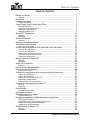 2
2
-
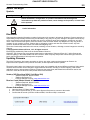 3
3
-
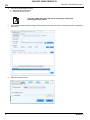 4
4
-
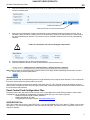 5
5
-
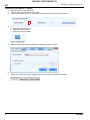 6
6
-
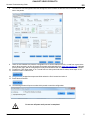 7
7
-
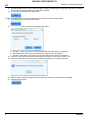 8
8
-
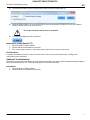 9
9
-
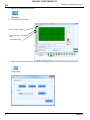 10
10
-
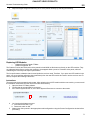 11
11
-
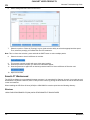 12
12
-
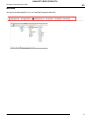 13
13
-
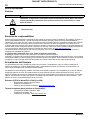 14
14
-
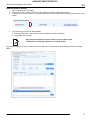 15
15
-
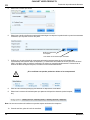 16
16
-
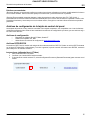 17
17
-
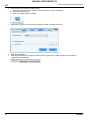 18
18
-
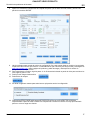 19
19
-
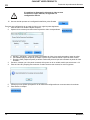 20
20
-
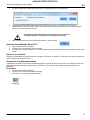 21
21
-
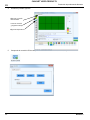 22
22
-
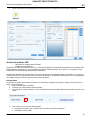 23
23
-
 24
24
-
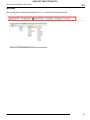 25
25
-
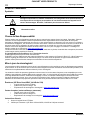 26
26
-
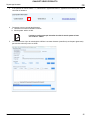 27
27
-
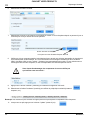 28
28
-
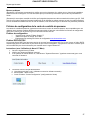 29
29
-
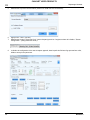 30
30
-
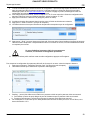 31
31
-
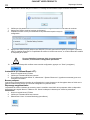 32
32
-
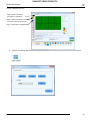 33
33
-
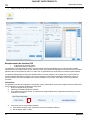 34
34
-
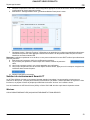 35
35
-
 36
36
-
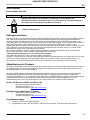 37
37
-
 38
38
-
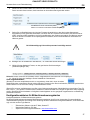 39
39
-
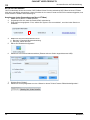 40
40
-
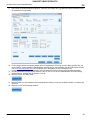 41
41
-
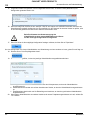 42
42
-
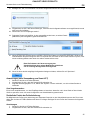 43
43
-
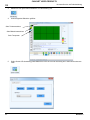 44
44
-
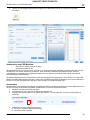 45
45
-
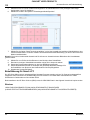 46
46
-
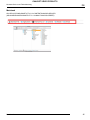 47
47
CHAUVET DJ VIVIDDRIVE28N Benutzerhandbuch
- Typ
- Benutzerhandbuch
- Dieses Handbuch eignet sich auch für
in anderen Sprachen
- English: CHAUVET DJ VIVIDDRIVE28N User guide
- français: CHAUVET DJ VIVIDDRIVE28N Mode d'emploi
- español: CHAUVET DJ VIVIDDRIVE28N Guía del usuario